- 1PS提示:因为图层已锁定,无法编辑图层的处理方法
- 2Adobe Illustrator CS5 序列号大全
- 3picacg苹果版怎么找不到|picacg ios版是不是下架了介绍
- 4ACDsee注册码免费分享(含ACDsee18、ACDsee10等版本)
- 5苹果iphone自动时间不准确的多种校正方法
- 6PDF浏览器能看3D文件吗?PDF浏览器看3D文件图文详细教程
- 7Potato(马铃薯聊天)怎么注册不了|Potato不能注册处理方法介绍
- 8Potato(土豆聊天)怎么换头像|Potato app更改头像方法介绍
- 9ipad版office如何激活? office365激活的图文说明教程
- 10最新的Adobe Illustrator CS4序列号大全
- 11Mac怎么通过设置VPN来登录youtube等国外网站
- 12qq邮件是否已读怎么看 QQ邮箱已经发出去的邮件怎么知道对方是否已经查看
[摘要]Excel2007怎么制作一个圆形电子印章1、首先打开一张空表,选择“插入”-->“形状”,找到椭圆形状。2、按住键盘的Shift键,同时按鼠标左键,画圆。可以看到画出的圆的颜色默认是蓝色的。3、右键圆图,修改填...
Excel2007怎么制作一个圆形电子印章
1、首先打开一张空表,选择“插入”-->“形状”,找到椭圆形状。
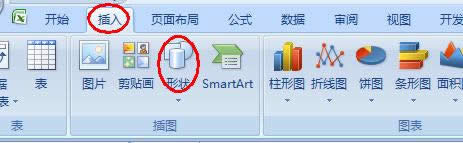
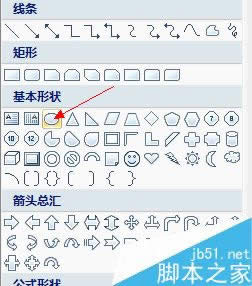
2、按住键盘的Shift键,同时按鼠标左键,画圆。可以看到画出的圆的颜色默认是蓝色的。
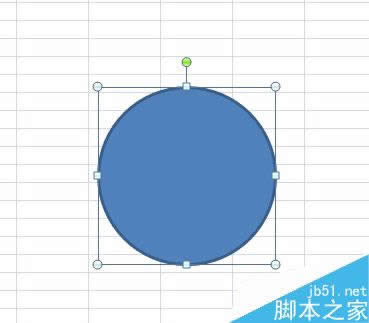
3、右键圆图,修改填充色和线条为红色。
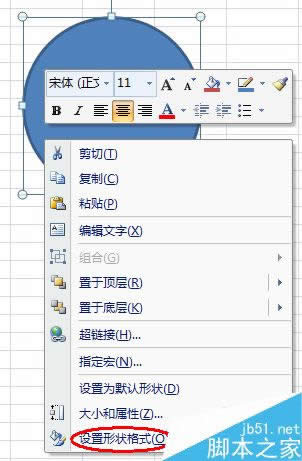
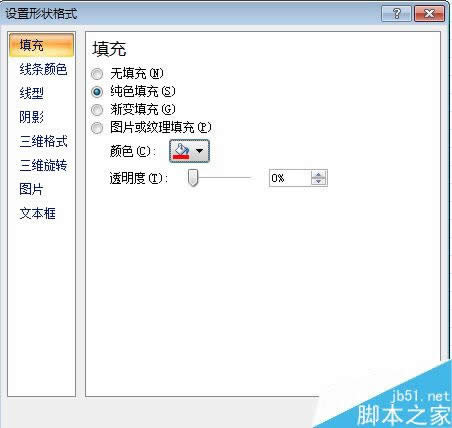
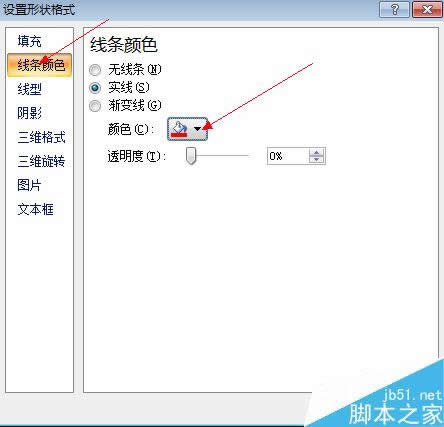
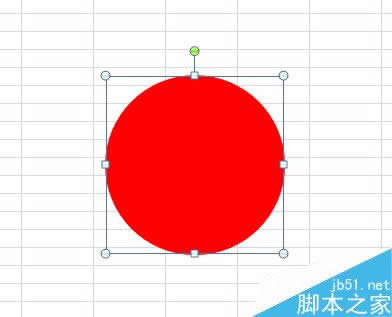
4、同样的,再画一个圆,稍小于上图的圆。然后更改填充色为白色,线条色为红色。
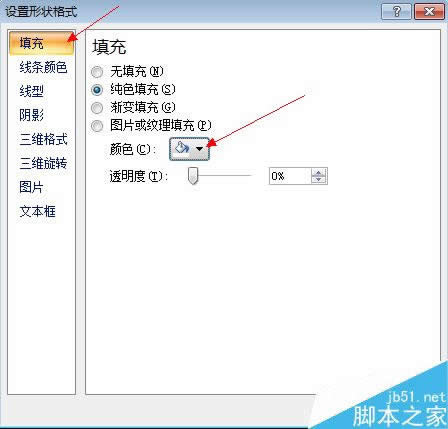
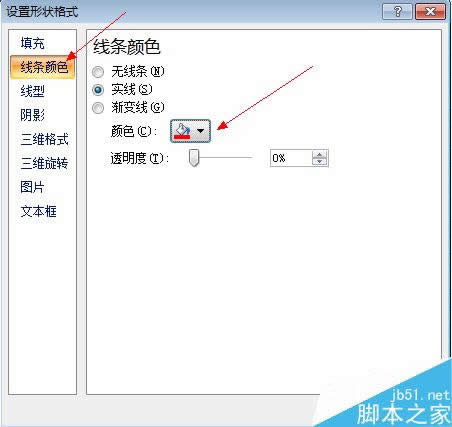
5、输入示例文字,并改成红色,效果如下图。
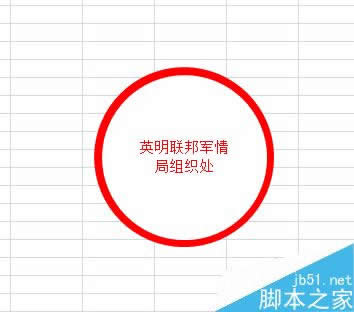
6、选中文字,进行文字效果处理,保持上半弧行,自行更改字体大小,使其适应印章大小,可以看到效果如下。


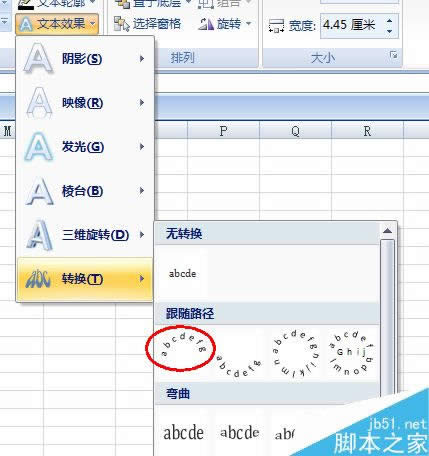

7、添加五角星,选择“插入”-->五角星形状。
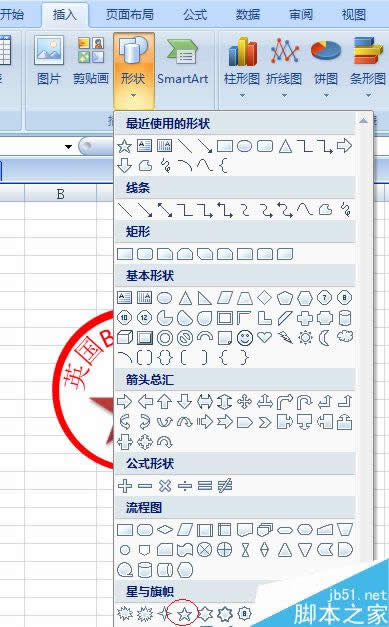
8、默认的图形颜色为蓝色,修改五角星颜色为红色,与步骤3操作一样。


9、按住键盘Shift键,用鼠标左键一个个选中所有图形。

10、选择页面布局,选择组合,一个印章就完成了。
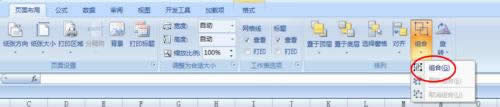
Office 2007整体界面趋于平面化,显得清新简洁。流畅的动画和平滑的过渡,带来不同以往的使用体验。
推荐资讯 总人气榜

